Il messaggio "Questo sito non è in grado di fornire una connessione sicura" può rappresentare un ostacolo frustrante durante la navigazione sul web. Questo errore ti impedisce di accedere ai siti desiderati e può rallentare il tuo lavoro online. Ecco diversi metodi per risolvere il problema, suddivisi per dispositivo:
Collegamenti del dispositivo

Motivazioni comuni per cui si verifica l'errore
L'errore di connessione può verificarsi principalmente per due motivi:
| Motivo |
Descrizione |
| Problemi di SSL |
I siti web non riescono a fornire un certificato HTTPS valido, impedendo al browser di stabilire una connessione sicura. |
| Problemi con il dispositivo o il browser |
Le impostazioni errate nel dispositivo o nel browser possono causare errori di connessione. |
Soluzioni per Android
Utilizza i seguenti metodi se stai riscontrando problemi di connessione su un dispositivo Android:
- Correggi le impostazioni di data e ora
- Vai a "Impostazioni" e seleziona "Gestione generale".

- Scegli "Data e ora".
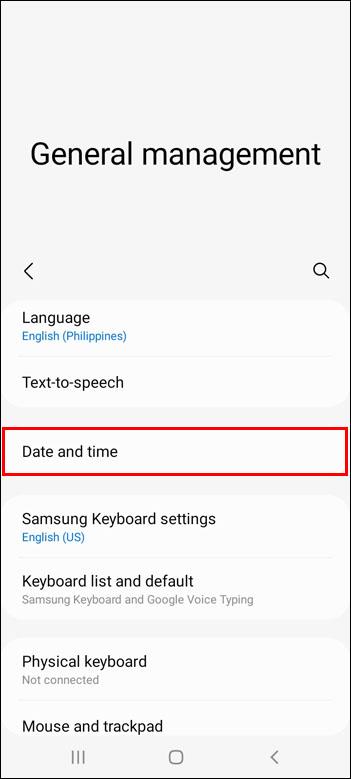
- Attiva l'opzione "Automatico" per sincronizzare la data e l'ora correnti.
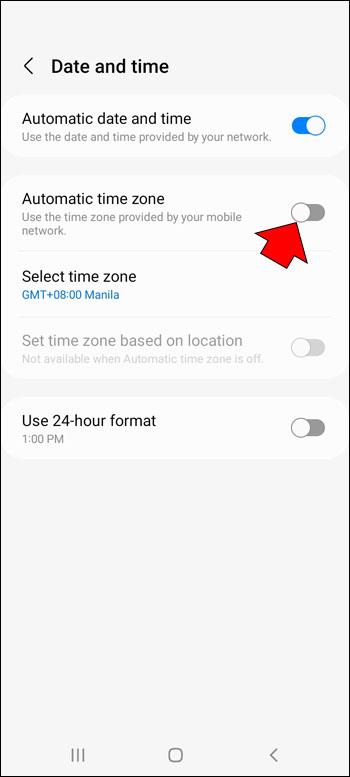
- Aggiorna il browser
Scarica l'ultima versione del browser dal Google Play Store.
- Disattiva l'app antivirus
Assicurati che l'app antivirus non stia bloccando l'accesso a siti web legittimi.
- Cancella i dati di navigazione di Chrome
- Apri Chrome e accedi al menu delle impostazioni.

- Tocca "Privacy" e "Cancella dati di navigazione".
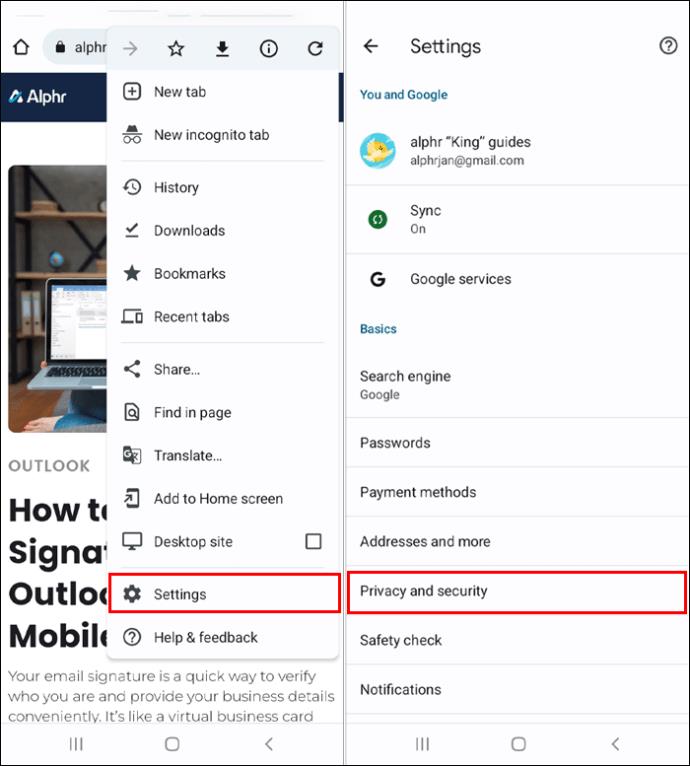
- Seleziona tutte le opzioni e conferma.
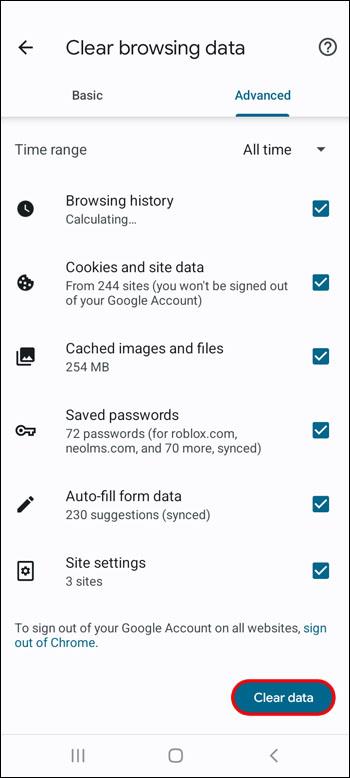
- Utilizza la navigazione in incognito
Apri Chrome in modalità incognito per escludere problemi con i dati salvati.

- Ripristina il dispositivo
Questa è l'ultima risorsa. Effettua un backup e poi ripristina alle impostazioni di fabbrica.
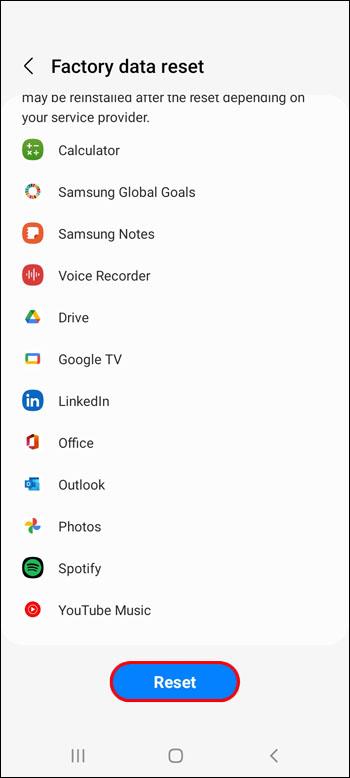
Soluzioni per iPhone
Se stai utilizzando un iPhone, prova queste soluzioni:
- Cancella i dati di Safari
- Apri "Impostazioni" e tocca "Safari".
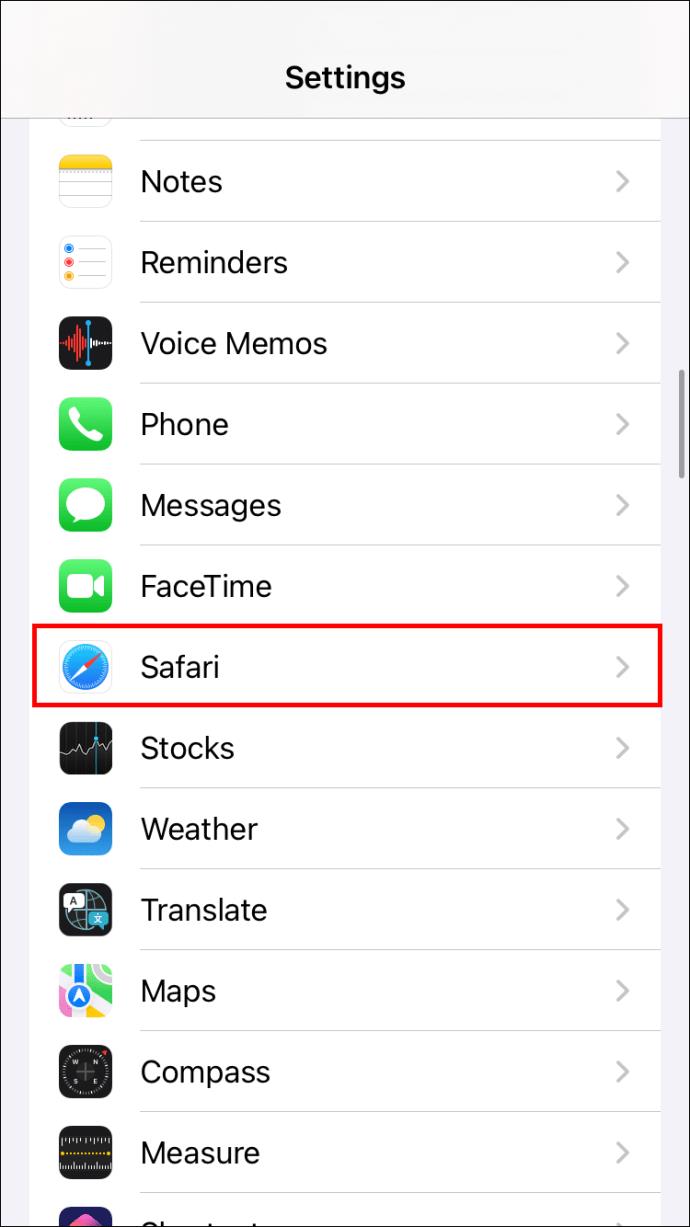
- Seleziona "Cancella cronologia e dati del sito web".
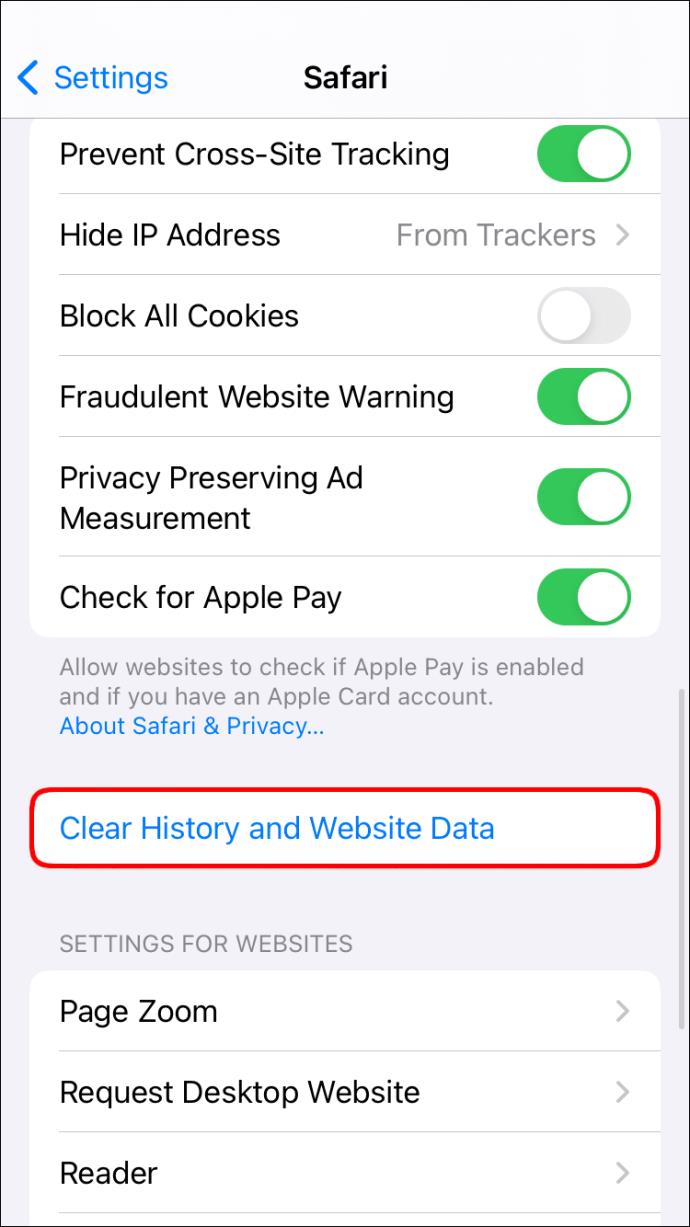
- Attiva la modalità aereo
Prova ad attivare e disattivare la modalità aereo.
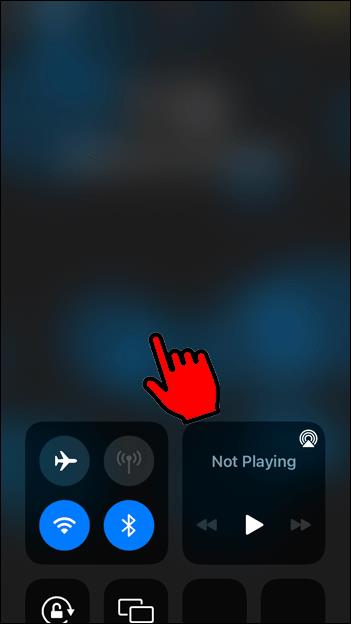
- Correggi le impostazioni di data e ora
- Vai su "Generale" nelle impostazioni.

- Scegli "Data e ora" e attiva "Imposta automaticamente".
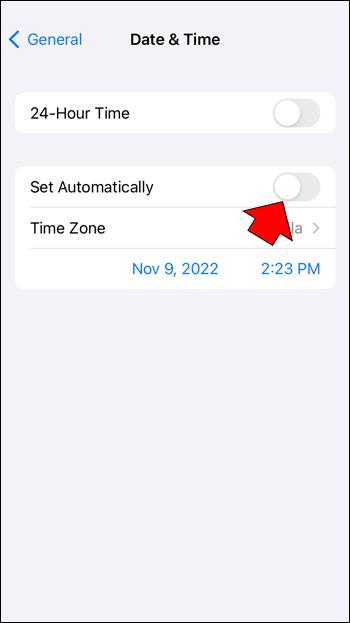
- Disabilita le estensioni di Safari
Controlla se le estensioni attivate stanno causando il problema.
- Installa gli aggiornamenti iOS
Verifica se ci sono aggiornamenti software disponibili.
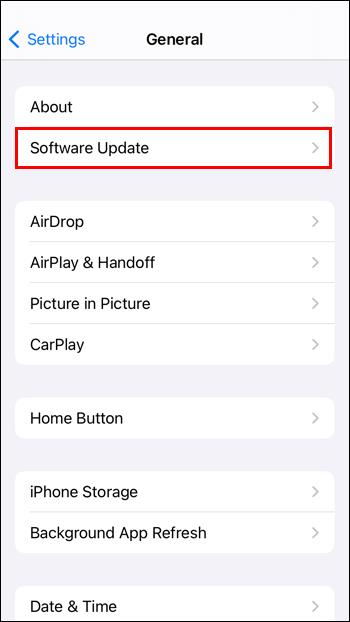
Soluzioni per Google Chrome
Se stai utilizzando Google Chrome, segui questi passaggi:
- Controlla l'URL
Assicurati che l'URL inserito sia corretto, senza errori di battitura.
- Svuota la cache del browser
- Apri Chrome e vai al menu.
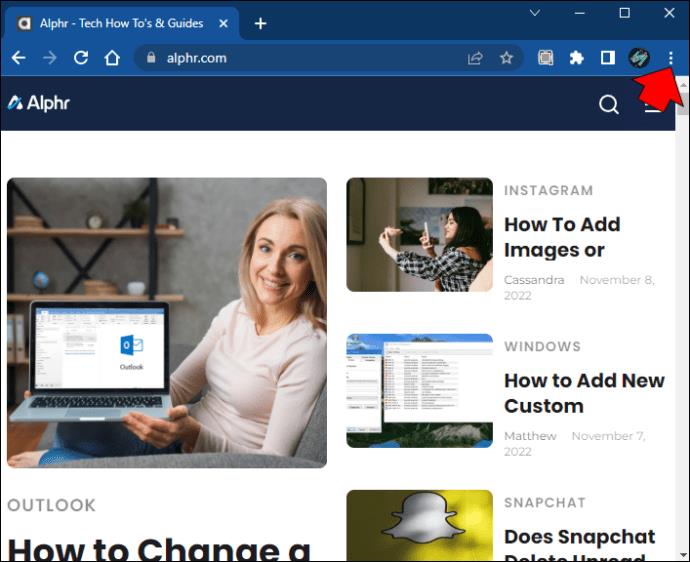
- Seleziona "Altri strumenti" e fai clic su "Cancella dati di navigazione".
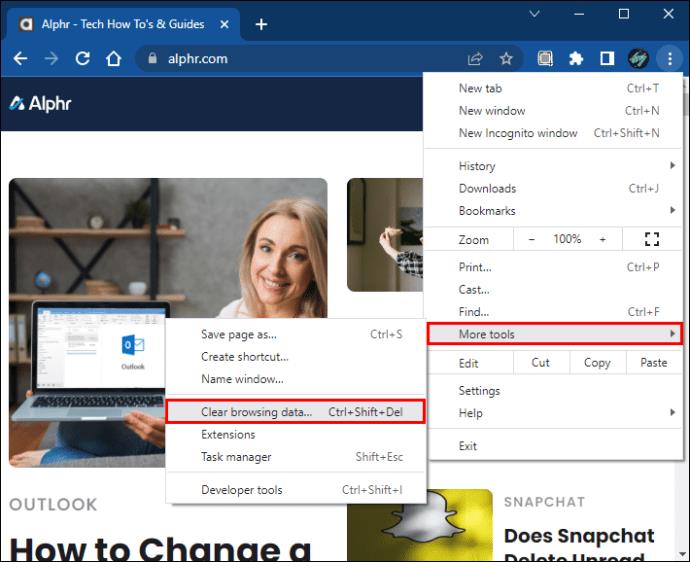
- Seleziona "Sempre" per cancellare tutto e premi "Cancella dati".
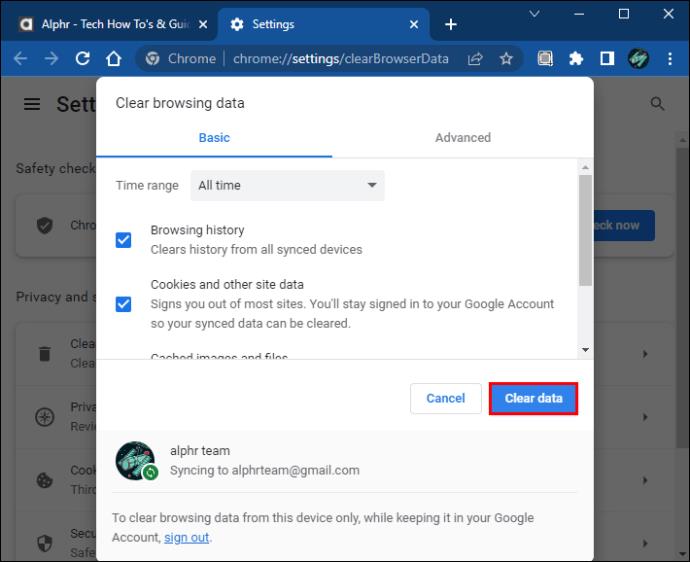
- Controlla le estensioni di Chrome
Disattiva le estensioni una alla volta per identificare quale causa il problema.
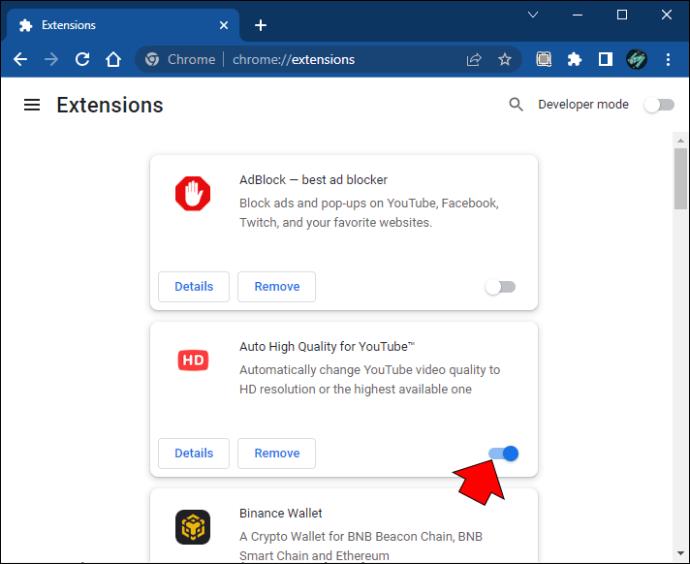
- Controlla la tua connessione Internet
Assicurati che la tua connessione internet sia stabile e funzionante.
Conclusioni
L'errore "Questo sito non può fornire una connessione sicura" può essere risolto seguendo i metodi dettagliati sopra. Che sia un problema di SSL o di impostazioni locali, le soluzioni presentate possono aiutarti a tornare online. Se i problemi persistono, potrebbe essere necessario contattare il supporto del sito Web.
Ci piacerebbe sentire la tua opinione! Secondo te, i browser e i dispositivi dovrebbero bloccare l'accesso a siti considerati non sicuri? Condividi le tue idee nella sezione commenti qui sotto.
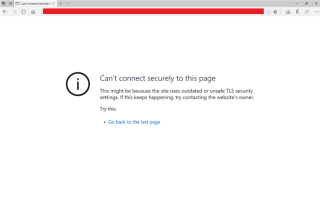


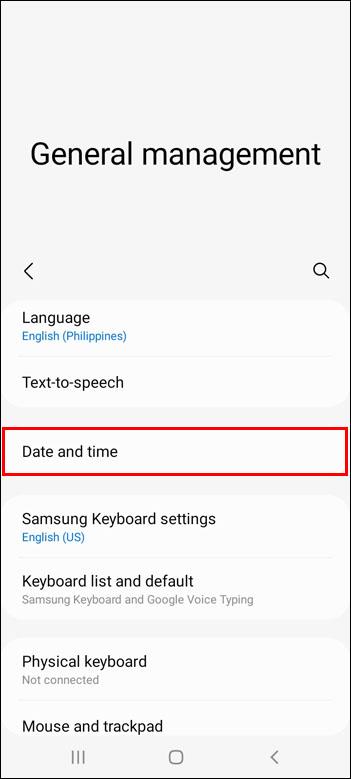
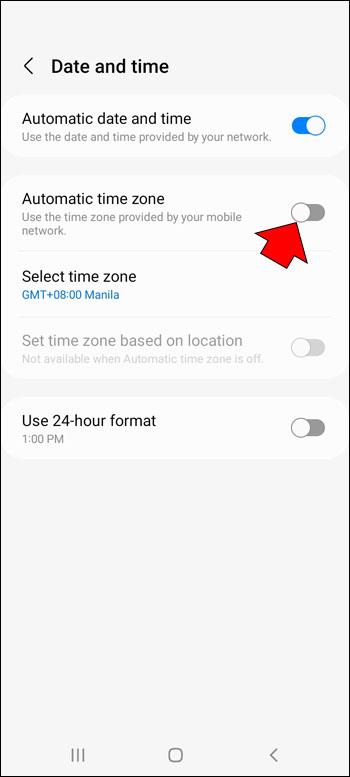

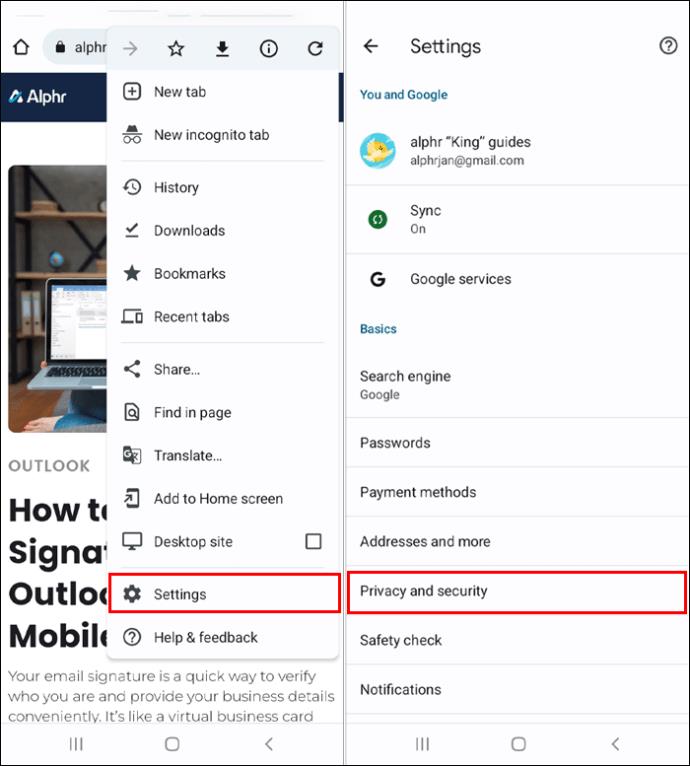
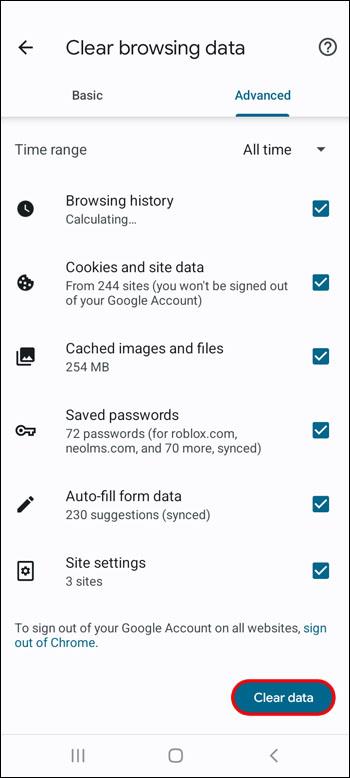
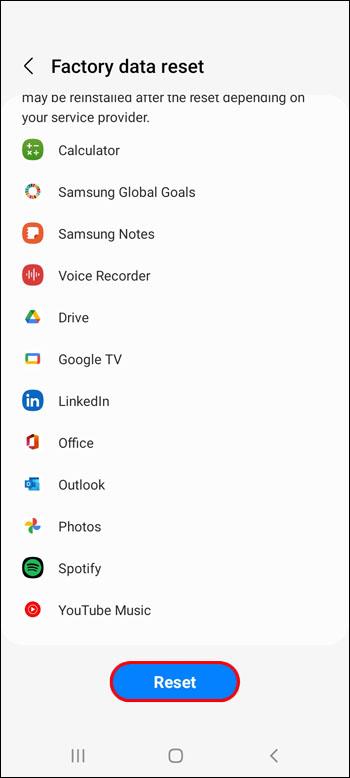
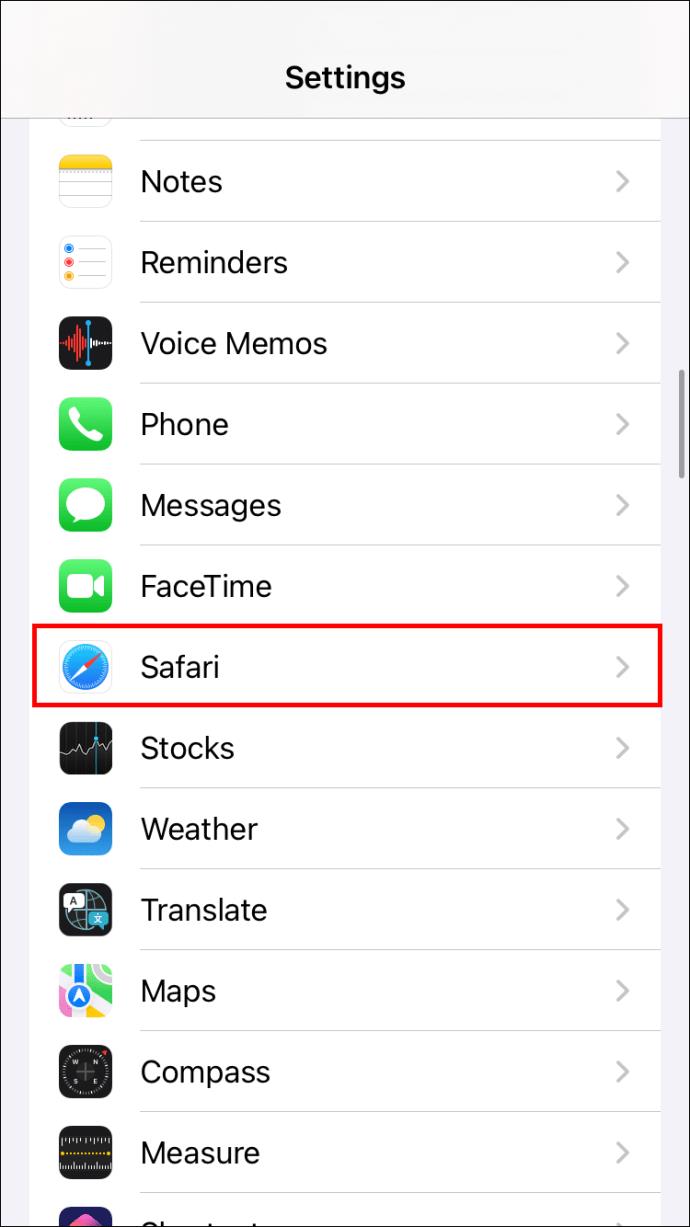
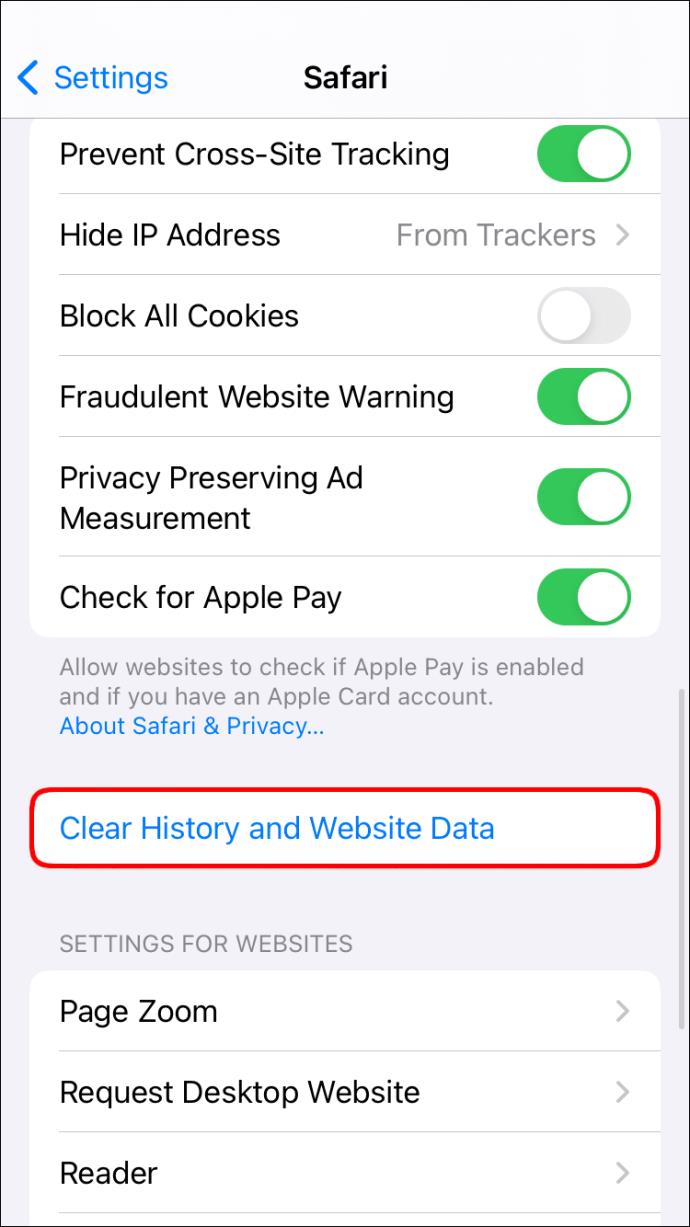
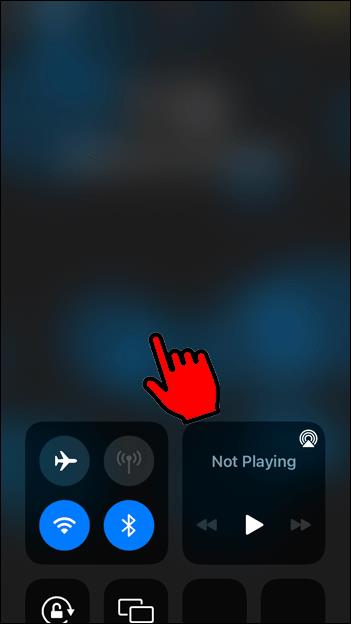

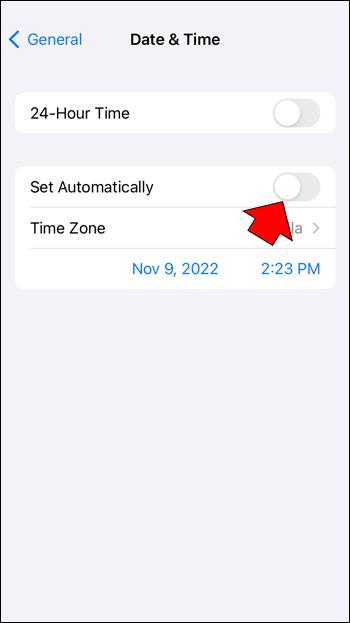
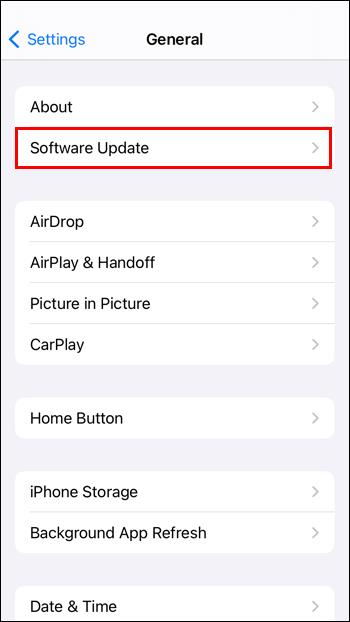
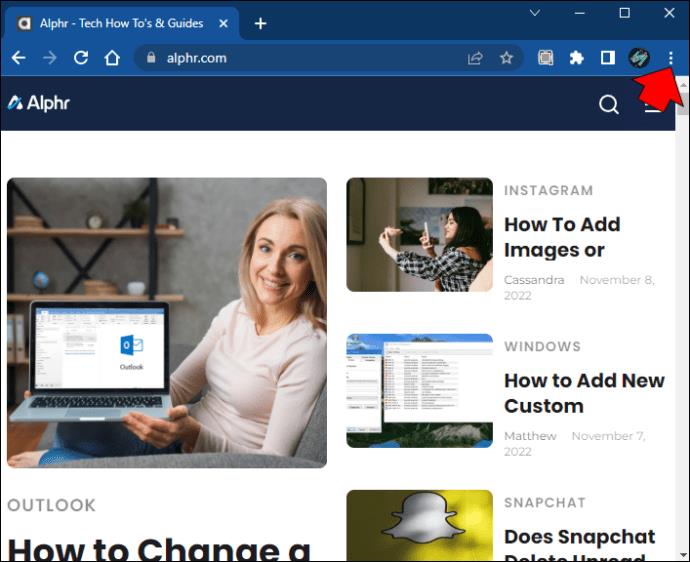
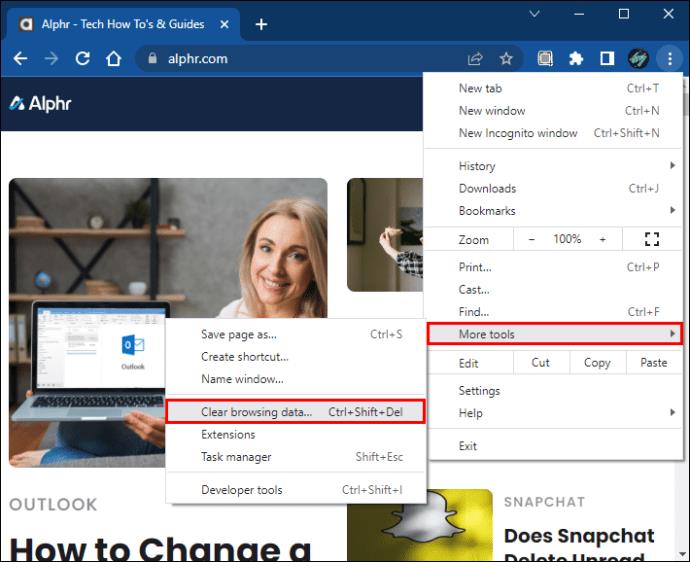
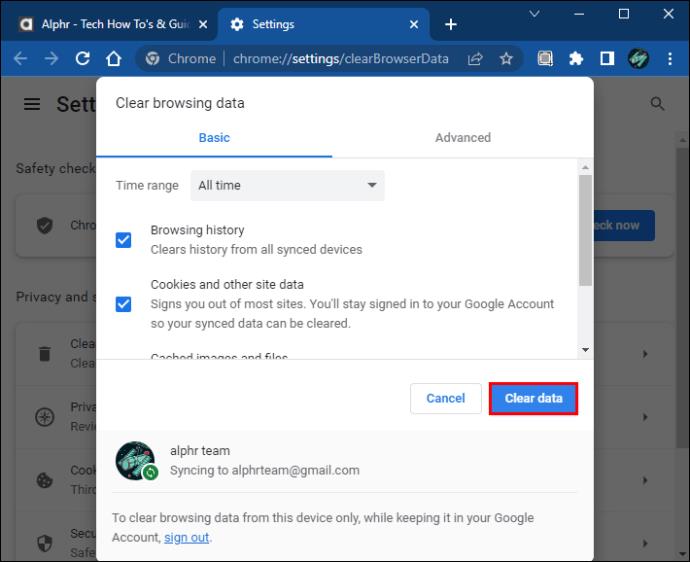
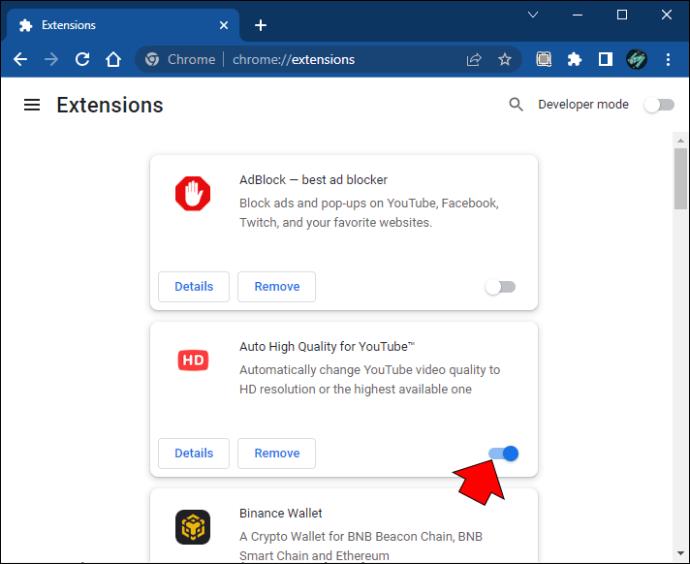
















Claudia -
Bell'articolo! Sapete se ci sono differenze nei sistemi operativi? Uso macOS e non ho avuto grossi problemi, ma sono curiosa di sapere di più.
Marco Rossi -
Ottimo articolo! Finalmente ho trovato una soluzione per il problema "Questo sito non può fornire una connessione sicura". Ho seguito i tuoi suggerimenti e ha funzionato alla grande
Lucía C. -
Mi è stato molto utile! Ho condiviso questo post sui social per aiutare anche i miei amici. Tutti abbiamo bisogno di queste informazioni
Antonio Miao -
Mi è piaciuto molto leggere questo articolo! È sempre bello trovare soluzioni pratiche per problemi noiosi come questo
Tommaso -
Le informazioni contenute nel tuo articolo sono fondamentali. La sicurezza online è una cosa da non prendere sotto gamba
Elena L. -
Mi ha stupito scoprire quanto sia semplice risolvere un problema che sembrava complicato! Grazie per queste dritte
Silvia -
A volte mi sento frustrata quando leggo questi messaggi. Volevo un paio di trucchi per prevenire questi problemi in futuro, qualcuno ne ha
Marco P. -
Ho notato che il problema era legato alla mia connessione Wi-Fi. Cambiare rete mi ha salvato! Qualcuno ha avuto esperienze simili
Filippo -
Ho sempre trovato fastidiosa questa situazione. I tuoi consigli sono stati utili e li metterò in pratica. Grazie
Giorgia F. -
Non sapevo che fosse così semplice. Ho sempre pensato che fosse qualcosa di complicato. Informazioni davvero preziose
Melania C. -
Complimenti per l’articolo! Mostra chiaramente come migliorare la sicurezza online. È importante prestare attenzione a queste cose
Sara Vitale -
Grazie per aver condiviso queste informazioni utili! Adesso posso accedere ai miei siti preferiti senza paura di errori di connessione sicura
Riccardo T. -
Questo sito non può fornire una connessione sicura è uno dei messaggi più frustranti! Ottima guida su come affrontarlo!
Francesca 77 -
Ho appena risolto il problema della connessione sicura seguendo il tuo consiglio di svuotare la cache. Funziona perfettamente ora
Daniela -
Grazie per aver trattato questo argomento! È incredibile quanto sia importante avere una connessione sicura al giorno d'oggi
Francesco -
Ma davvero? A volte mi chiedo se davvero valga la pena preoccuparsi di queste cose. Vorrei sapere se ci sono altri metodi che posso provare
Gabriele -
I tuoi consigli sono stati d'aiuto per me. Adesso so come procedere con qualsiasi problema di connessione!
Raffaele -
Ho condiviso questo articolo con i miei amici. È utile sapere come risolvere problemi di connessione che toccano tutti
Camilla -
Mi sa che ci sono vari fattori che influiscono sulla connessione sicura. Qualcuno ha più esperienza in merito
Alessandro -
Hanno un po' di ironia, ma questa faccenda delle connessioni sicure mi fa ridere e piangere allo stesso tempo
Alberto -
Grazie per aver chiarito questi punti! La sicurezza online è fondamentale; le informazioni devono circolare di più.
Michele -
È vero, ho sempre pensato che fosse solo un problema di browser. I tuoi suggerimenti aiutano a capire meglio la situazione.
Simona -
Bella spiegazione! Ho avuto problemi simili e adesso ho una guida chiara da seguire. Grazie infinite
Pino -
Scherzi a parte, queste cose possono diventare davvero frustranti. Qualcuno sa spiegare perché succede
Giulia Bianchi -
Ho avuto lo stesso problema l'altro giorno. Grazie ai tuoi consigli, ora riesco ad accedere senza difficoltà. È importante mantenere sempre il browser aggiornato
Beatrice -
Grazie mille! Ho provato a cambiare le impostazioni del mio antivirus e ha funzionato! Era un'opzione che non avevo considerato.
Giovanni 89 -
Ciao a tutti! Ho provato a seguire queste indicazioni ma non sono riuscito a risolvere il problema. Qualcuno può darmi una mano?
Simone -
è incredibile come i dettagli tecnici possano fare la differenza. È bello leggere articoli che affrontano questi aspetti in modo chiaro.
Valentina R. -
Volevo solo condividere che ho risolto il problema riavviando il mio router. A volte basta poco!
Roberta -
Mi è venuto in mente che devo anche controllare il certificato SSL del sito, giusto? Qualcuno può consigliarlo
Fabio -
Ho una domanda riguardo l'uso di estensioni per il browser. Possono influenzare la sicurezza della connessione?